怎样设置默认浏览器,图文详解怎样设置默认浏览器
- 2018-07-02 18:42:00 分类:win7
之前有朋友也在问小编,默认浏览器是怎么设置的,小编告诉了他之后,他就说我可以以这个为题写一篇教程。因为肯定还有其他小伙伴是不知道的,所以小编今天就来告诉你们怎么设置默认浏览器。
浏览器是我们每次在使用电脑时都会使用到的软件,但使用一个浏览器使用久了就会习惯,就会想要每次打开的的时候都是这个浏览器。但每次要去找到哪个浏览器再打开的话就会显得麻烦。所以下面我就来教你们怎么设置浏览器,解决小伙伴们心中的烦恼。
在这里小编以把谷歌浏览器设为默认浏览器为例进行演示
首先,打开“开始菜单”,点击“控制面板”。
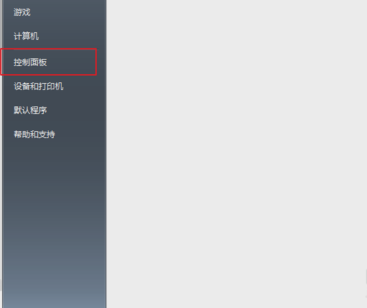
浏览器示例1
接着,在“控制面板”里,点“默认程序”,进去之后,再点“设置默认程序”。
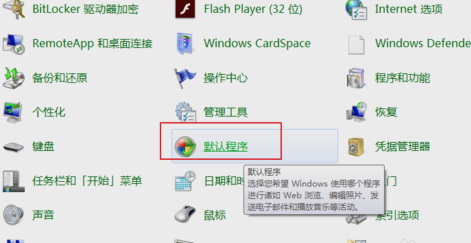
设置默认浏览器示例2
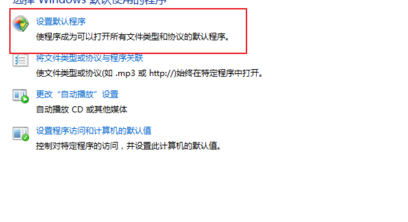
设置默认浏览器示例3
下一步,加载的过程可能有点慢,耐心等待一段时间就好~加载好了再选择chrome浏览器。
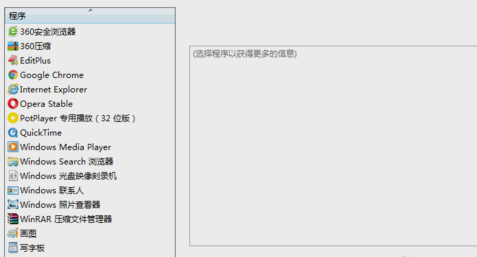
默认浏览器示例4
然后再选择“将此程序设置为默认值”,(如果装了360安全卫士的,请先退出)。
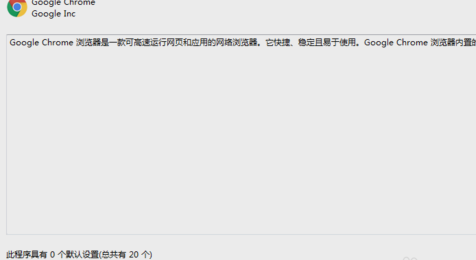
默认浏览器示例5
再者,点击第二个“选择此程序的默认值”,再全选所有的扩展名。
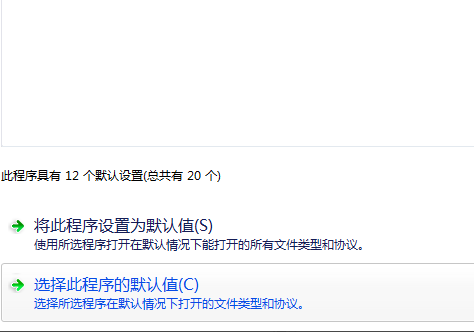
默认浏览器示例6
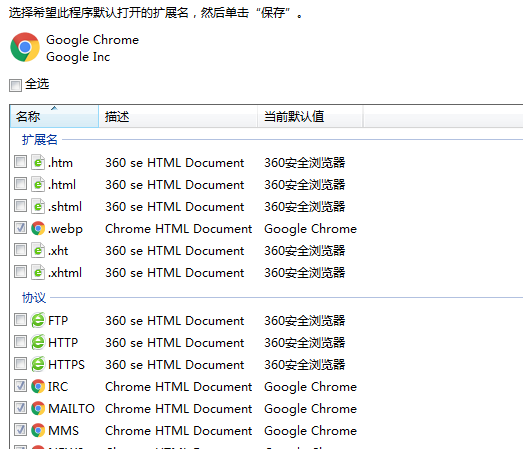
浏览器示例7

浏览器设置示例8
最后,点击保存,然后再点确定;就成功设置chrome为默认浏览器啦~~